Hamachi, hiçbir detaylı kurulum işlemine gerek duymadan son derece kolay bir şekilde internet üzerinden bilgisayarları birbirine bağlayarak aynı yerel ağ üzerindeymiş gibi çalışmalarını sağlıyor.
Öncelikle denetim masasını açıp, ağ ve internet bağlantıları kategorisine giriyoruz. Denetim masanız klasik görünümdeyse direk ikinci adıma geçin.

Ağ bağlantılarını açıyoruz.



Böylece ağ üzerinden çalışan tüm oyunların birinci ağ olarak hamachi yi kabul etmesini ve otomatik arama işlemlerini hamachi ağı üzerinden yapmasını sağladık.
Geçenlerde hamachi ağımıza vista kullanan birisi dahil olmak istedi dolayısıyla aynı ayarı vista ile yapmak gerekti ancak nereye baktıysak vistada böyle bir menü de yok, öyle bir pencere de yok! İnternet üzerinde hamachi ile ilgili yaptığım tüm aramalar sonuçsuz kaldı. Hatta birkaç yerde vista ile birden fazla ağ bağlanıtısı yönetilemediğinden falan gibi saçmalamalar da gördüm. Aramayı biraz daha derinleştirince Microsoft un bir makalesinde aynı gelişmiş ayarlar penceresini açmak için aşağıdaki işlemlerin yapılması gerektiğini buldum
Vista için Hamachi yi ağ sırasında yukarı almak:
Windows Vista’da, Başlat’a Tıklatın, ncpa.cpl yazın ve sonra ENTER tuşuna basın.
Görüntülenen İleri menü üzerinde İleri Ayarlar.
Not: Windows Vista kullanıyorsanız ve İleri menüsünü görmüyorsanız, ALT tuşuna basınız. Menü çubuğu görüntülenecektir.Bu noktada Windows Vista devam etmek için izninize gerek duyar.
Bağlantılar alanındaki Bağdaştırıcılar ve Bağlar sekmesinde listede yukarı kaydırmak istediğiniz bağlantıyı seçin. Bağlantıyı hareket ettirmek için ok tuşlarını kullanın.
Bu yöntemler işe yaramazsa, biraz daha karışık bir işlem var. Ağ bağlantıları penceresinde yerel ağ bağlantısına sağ tıklatıp "bağlantıyı kes" diyorsunuz, bu arada bütün internet bağlantınız kesilecek. Böylece çalışır durumda sadece hamachi ağı kalıyor. Oyuna girip ağ üzerindeki oyunları aramaya başlıyorsunuz. Oyun arama yaparken ağ bağlantılarına dönüp yerel ağ bağlantısına tekrar sağ tıklayıp bağlan diyorsunuz. Tekrar oyuna dönüyorsunuz böylece oyunu kandırıyorsunuz ;)
Bunların dışında windows güvenlik duvarı ve kullandığınız virüs programından da hamachi nin bağlantısı için izin vermeyi unutmayın. Ayrıca çoğu yerde sağlıklı bir bağlantı için kullanılan hamachilerin versiyonlarının aynı olması gerektiği belirtilmiş dolayısıyla aksi gerekmedikçe programın en güncel versiyonunu kullanmanızı tavsiye ederim.
Ayrıca aşağıdaki adreste Hamachi ile ilgili pek çok türkçe kaynak ve katılabileceğiniz değişik oyun ağlarının listelerini bulabilirsiniz. İyi eğlenceler.
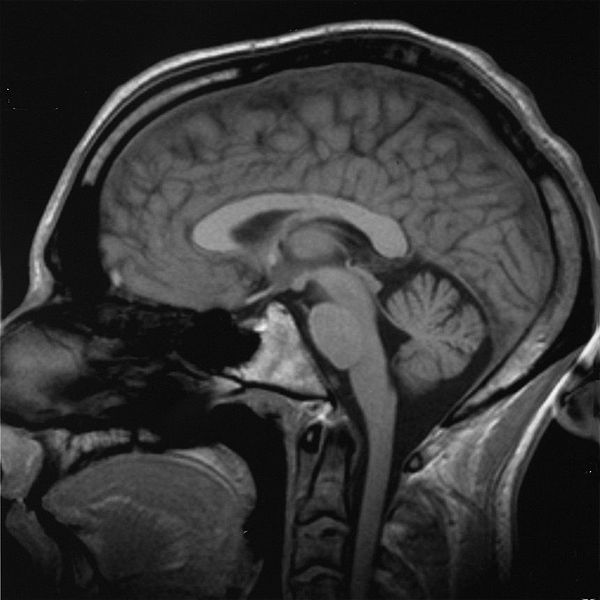

muhtesem!!!
YanıtlaSilhelal olsun çok güzel bir anlatım
YanıtlaSil